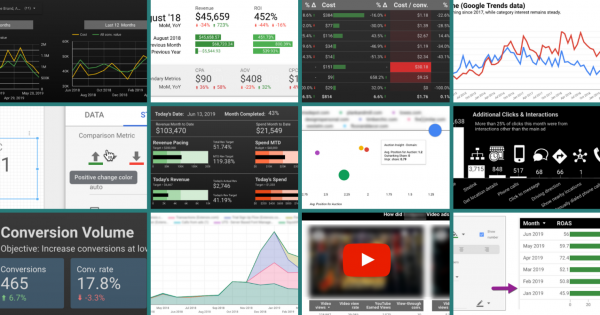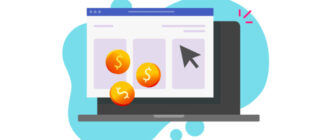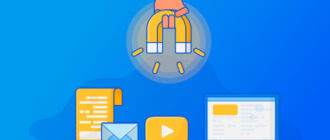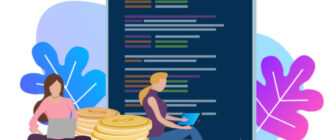Эти 14 визуализаций в data studio которые помогут специалистам по контекстной рекламе и маркетологам легко создавать и предоставлять четкие, ценные данные и идеи для ваших клиентов и руководителей. Из этой статьи Вы подчерпнете идеи для своих отчетов в Google Ads и яндекс директе, которые строите с помощью Google Data Studio
Если вы ищете программное обеспечение для создания отчетов о цифровом маркетинге, которое является одновременно мощным и бесплатным, не смотрите дальше Google Data Studio.
Бесплатный инструмент визуализации и отчетности Google существует с 2016 года и со временем только улучшается, каждый месяц выкатывая новые обновления и улучшения функций.
Хотя Data Studio позволяет легко подключаться к источникам данных и автоматизировать отчетность, вам все равно нужно решить, какие визуализации и информация будут наиболее полезны для вашей аудитории.
Используйте примеры в этой статье для вдохновения диаграмм и руководства, чтобы победить «синдром пустой страницы» на пустом холсте студии данных.
Создавайте для своей аудитории
Ваши клиенты и руководители, вероятно, не так хорошо знакомы с нюансами платного маркетинга, как вы.
Озарения, которые кажутся вам очевидными, могут быть совершенно непонятны кому-то менее опытному.
Примите дополнительные меры, чтобы:
- Расшифруйте аббревиатуры, используйте заголовки и подзаголовки.
- Определения технических терминов.
- Улучшите предварительно атрибуты, такие как цвет и форма.
- Ищите способы помочь своим клиентам понять значение цифр, которые они просматривают.
Основные визуализации Google Ads для клиентских отчетов
Начните с этих визуализаций, чтобы легко предоставить четкие, ценные данные и идеи.
Если вы новичок в Data Studio, ознакомьтесь с этим руководством для начинающих о том, как настроить свой первый отчет, чтобы вы могли легко следовать этим инструкциям и рекомендациям.
1. KPI показателей
Системы показателей являются основой большинства цифровых маркетинговых отчетов и информационных панелей – и не зря.
Они помогают вашим клиентам быстро увидеть эффективность ключевых показателей и KPI (key performance indicators).

Вы можете создавать системы показателей практически для любой метрики, которую хотите продемонстрировать.
Я рекомендую расположить их в порядке важности (ключевые показатели эффективности, такие как данные о конверсии в начале, данные о трафике в конце).
Добавьте метрики сравнения и отрегулируйте цвет на панели стилей (показано ниже), чтобы увеличение такой метрики, как CPC, не имело зеленой стрелки “вверх”.

Вот краткий обзор метрик и измерений, необходимых для создания этой визуализации:
Как создать системы показателей
- Размер Диапазона Данных: Месяц.
- Метрика: используйте одну ключевую метрику для каждой системы показателей.
- Диапазон данных сравнения: выберите предыдущий период, предыдущий год или пользовательский.
2. Привлекающие Внимание Таблицы
Таблицы, которые вы можете построить в Data Studio, не являются голыми диаграммами Excel, которые вы использовали для отправки клиентам.

Используя встроенные функции, такие как цвет, гистограммы, тепловые карты, сравнение времени и цели, вы можете быстро привлечь внимание к наиболее важным элементам таблицы.
Вы можете управлять форматированием каждой метрики с помощью панели стилей.
В этом примере столбец №1 отображает как бары, так и компактные числа с целевым значением 50:

Как создавать таблицы
- Измерение: кампании (показано); будут работать аккаунты, каналы, группы объявлений или другие сегменты
- Метрики: выберите метрики, которые вносят вклад в историю, которую вы рассказываете; удалите несущественные метрики
3. Диаграммы с опорными линиями
Обычные линейные графики и диаграммы областей полезны сами по себе, но опорные линии делают дополнительный шаг, показывая вашей аудитории с первого взгляда, соответствует ли производительность поставленной цели.
Эти две диаграммы содержат идентичную информацию о производительности, но использование опорной линии помогает им рассказать разные истории.

Диаграмма а использует линию, основанную на среднем доходе, что помогает нам быстро определить, что три из последних четырех месяцев превзошли средний показатель.
Диаграмма в использует целевую опорную линию с целью в 2 миллиона долларов.
Мы сразу видим, что все, кроме второго месяца, попали в целевую выручку.
Используйте опорные линии экономно и стратегически, чтобы убедиться, что вы фокусируете внимание там, где оно должно быть, а не отвлекаете читателя произвольно выбранным эталоном.
Как добавить опорную линию
- Создайте диаграмму.
- Перейдите на панель «стиль».
- Выберите тип опорной линии (постоянное значение, метрика или параметр).
- Выберите расчет или значение.
4. Столбчатая диаграмма
Некоторые показатели похожи на блоки Lego – четко определенные и последовательные. Щелчок, щелчок, щелчок.
Некоторые метрики подобны Play-Doh-определяются воображением пользователя. Конверсия — это продажа – не ждите! Теперь это еще и просмотр страницы.
Не позволяйте непоследовательно определенным конверсиям искажать ваши отчеты; четко покажите, какие типы конверсий вносят свой вклад в общий результат.
Вот сложенная столбчатая диаграмма, которая иллюстрирует прорыв типов конверсий с течением времени:

И вот те же самые данные в диаграмме с накопленной областью для другой визуализации:

Как создать диаграммы типов конверсий
- Размер: Месяц.
- Размер Разбивки: Имя Типа Преобразования Сегмента.
- Метрика: Конверсии.
- Вид: Месяц.
5. Локальные Действия-Нажмите Тип Прорыва
Когда вы запускаете расширения местоположения и локальные поисковые объявления, конверсии становятся еще более сложными.
Google включает такие показатели, как посещение веб-сайта и просмотр меню, во все конверсии, что может создать головную боль для маркетологов.
Клики на расширения местоположения по-прежнему накапливают стоимость, даже если они не способствуют стандартным целям конверсии.
Как вы демонстрируете ценность локальных действий без завышения числа конверсий?
Мое любимое решение-создать визуализацию «добавление ценности», которая показывает прорыв типов кликов.
Клиенты могут легко увидеть, что эти неконвертирующие клики управляют телефонными звонками, чатами и другими взаимодействиями, которые важны для их бизнеса:

Добавление значков является необязательным, но помогает передать различные действия в том, что, по общему признанию, сбивает с толку названия типов кликов.
Как создать диаграммы прорыва типа щелчка
- Размер: Нажмите Тип.
- Метрика: клики (показано); вы также можете использовать все метрики Conv, CPC или Cost.
- Сортировка: Щелчки.
6. Год За Годом Производительность-Временные Ряды
С таким годом, как этот, диаграммы, сравнивающие прошлые результаты, имеют решающее значение для предоставления клиентам и заинтересованным сторонам контекста, стоящего за цифрами.
Вы захотите оценить не только годовой доход, но и другие показатели, такие как расходы, доля показов, рентабельность инвестиций и многое другое.
На этой странице примера отчета основная диаграмма доходов в годовом исчислении дополняется диаграммами временных рядов для расходов и рентабельности инвестиций.

Как создавать годовые диаграммы производительности
- Измерение диапазона дат: дата.
- Размер: Месяц.
- Метрика: любая метрика, которую вы хотите сравнить.
- Установите диапазон дат по умолчанию на расширенный (1 января — [сегодня минус один месяц]).
- Установите диапазон дат «сравнить с» до прошлого года (1 января-31 декабря).
Промежуточные визуализации Google Ads для клиентских отчетов
Теперь, когда вы знаете, как подготовить эти визуализации, давайте рассмотрим более сложные примеры.
Они требуют немного больше усилий для настройки, но как только вы научитесь этому навыку, вы сможете применить его ко всем своим диаграммам и отчетам.
7. Лучшие Места Размещения Рекламы
Эта визуализация размещения является фаворитом клиента.
Он не только перечисляет название сайта или канала, на котором появилось объявление; он также позволяет вашим клиентам нажимать на активные URL-адреса, чтобы они могли просматривать сайты, на которых показывается их реклама.

Что делает эту таблицу сложной?
В Data Studio нет полей для размещения данных.
Чтобы создать эту диаграмму, вам нужно экспортировать данные о размещении из Google Ads в Google Sheets, а затем подключить Google Sheets в качестве нового источника данных в вашем отчете.

Как создать диаграмму лучших мест размещения рекламы
- Размер: Размещение.
- Измерение: URL-адрес размещения.
- Показатели: Усл. Стоимость и стоимость (см.); Просто о каких-либо показателей может хорошо работать здесь.
- Сортировка: Conv. Ценность.
8. Эффективность Рекламы На YouTube
Клиенты любят понимать и испытывать, как работает их реклама, поэтому эта визуализация-еще один фаворит.
Вместо таблицы с данными о производительности заголовков видео или названий объявлений вы можете позволить людям смотреть рекламу непосредственно из отчета:

Добавить видео очень просто; просто вставьте URL-адрес YouTube.
Чтобы воссоздать таблицы таким образом, чтобы каждая из них была уникальна для видео, вам нужно создать фильтр для каждой таблицы.

Как создать визуализацию эффективности рекламы на YouTube
- Встраивайте видео с YouTube.
- Размер: (не применяется; используется видеофильтр).
- Метрики: просмотры видео, скорость просмотра видео, заработанные просмотры YouTube, конверсии View-through (показаны); многие другие.
- Доступны метрики YouTube, включая скорость просмотра.
9. Микро-Сравнительные Гистограммы
Встроенные в Data Studio сравнения дат полезны, но ограничены.
Вы можете сравнить два периода (например, месяц за месяцем или год за годом), но нет никакого способа сравнить все три.
Эти микро-гистограммы решают эту проблему, позволяя легко увидеть три периода времени с первого взгляда:

Если вам интересно сравнение показателей MoM и YoY, это небольшой хак форматирования, описанный здесь.
Чтобы создать микробарные диаграммы, вам, по сути, нужно “этапировать” измерения, чтобы вытащить только выбранные месяцы.
Это можно сделать с помощью Google Sheets в качестве источника или создать фильтр в Data Studio для жесткого кода отображаемых месяцев.
Вы можете посмотреть учебник YouTube о том, как создавать микро-гистограммы с помощью Google Sheets.
Как создавать микро-гистограммы
- Размер: месяц или год месяц.
- Метрики: ваши ключевые показатели эффективности, по одному на диаграмму.
- Сортировать: Месяц.
Поиск ландшафтных визуализаций для клиентских отчетов
Чтобы понять причины и влияние производительности платного поиска, полезно изучить внешние факторы.
Эти визуализации обеспечивают более глубокий контекст, рассматривая более широкие тенденции и активность.
10. Данные Google Trends
Когда показатели этого месяца существенно отличаются от показателей прошлого, клиенты хотят знать, почему.
Что-то изменилось в счете, или в игре была более крупная тенденция?
Google Trends может помочь вам показать влияние сезонности, новостных циклов и других событий на эффективность вашей рекламы.

Google Trends не имеет прямого соединителя, но вы можете загрузить данные в Google Sheets или использовать обходные пути, такие как strategiq.co-это gtrends.app.
Как создать диаграмму Google Trends
- Подключите источник данных.
- Размер: Год Месяц.
- Метрики: поисковые термины бренда и категории (показаны); любые метрики хороши.
11. Прорыв Канала Google Analytics
Даже если платный поиск-это весь ваш фокус, это, вероятно, не все, что беспокоит вашего клиента.
Включение данных Google Analytics для справки может быть полезно для отображения взаимосвязи между каналами и предыдущими периодами времени.
Эта диаграмма показывает доход, доход на заказ и среднюю стоимость заказа по каналам.
Он также отображает сравнение с предыдущим месяцем и позволяет легко увидеть вклад каждого канала в общий доход в процентах.

Платный поиск приносил 40% — ный прирост дохода из месяца в месяц.
Но прежде чем мы поздравим себя слишком сильно, мы можем видеть из этого графика, что большинство каналов испытали подобный всплеск.
Новым дополнением для сравнительных визуализаций является древовидная карта.
Хотя он (пока) не отображает значения метрик без зависания, он лучше показывает отношения между большими и меньшими участниками.

Как создать Google Analytics и график (таблицу или дерева)
- Используйте Google Analytics в качестве источника данных.
- Измерение: Группировка Каналов По Умолчанию.
- Показатели: выручка, выручка в процентах от общей суммы, выручка на заказ, средняя стоимость заказа.
- Сортировка: Доход.
- Сравнение времени (для таблицы): предыдущий период.
12. Auction Insights Scatter Plot
Из всех визуализаций, представленных в этой статье, эта диаграмма Auction Insights является самой темпераментной.
Во-первых, домен вашей компании представлен (нулевым) значением, и с этого момента он идет вниз.
Но если вы можете заставить его работать, это хороший визуальный компаньон к таблице, которая сразу сообщает несколько ключевых конкурентных показателей.
Мы также смогли получить доступ к подробным данным конкурентов, которые недоступны из интерфейса или загрузок.
На этой диаграмме показана взаимосвязь между долей показов, долей превосходства и средней позицией нескольких конкурентов одновременно:
Существуют и другие (более стабильные) способы создания диаграмм Auction Insights, но я нахожу, что такое форматирование делает их наиболее простыми для интерпретации.

Как создать диаграмму Auction Insights
- Размер: Точечная Диаграмма Auction Insights.
- Метрика X: средняя позиция для аукциона.
- Метрика Г: Процент Выигрышей.
- Размер Пузыря: Доля Впечатления.
- Сортировка: средняя позиция для аукциона (по возрастанию).
- Примечание: показанная диаграмма использует обратную ось X и обратную ось Y, при этом минимальное значение оси X установлено равным 1.
Визуализация Google Ads для внутренних отчетов
Не все визуализации Data Studio, которые вы создаете, должны быть ориентированы на клиента.
Вам нужны ваши собственные инструменты для ежедневного мониторинга и управления. И когда вы сами являетесь своей аудиторией, вам не нужно так суетиться по поводу презентации.
Эти визуализации отлично подходят для внутренней отчетности, чтобы помочь вам определить и принять меры по повышению производительности в режиме реального времени.
13. Шагающие Пулевые Диаграммы
Интерфейс Google Ads дает вам много полезных данных, но он не помогает вам увидеть, как вы шагаете по конкретным целям.
Панель мониторинга Data Studio может показать вам ежедневные средние значения, шаг к цели, шаг от месяца к дате и многое другое:

Чтобы построить эту панель мониторинга, вам нужно будет создать несколько вычисляемых полей, если вы извлекаете данные непосредственно из Google Ads.
Если вы используете Google Sheets в качестве источника данных, вы можете выполнять вычисления там.
Из-за текущих ограничений с диапазонами дат эти вычисляемые поля могут быть сложными.
Как создать эту шагающую панель мониторинга
- Дата: Таблица (Измерение: День, Диапазон Дат: Сегодня).
- Месяц завершен: система показателей (расчетное поле или Google Sheets).
- Пулевые диаграммы: основаны на ваших целях и задачах.
- Дополнительные системы показателей: вычисляемые поля или таблицы Google.
14. Графики Временных Рядов Увеличения/Уменьшения Масштаба
Одной из проблем для маркетологов платного поиска является необходимость быть в сорняках с детализированными данными, не упуская из виду тенденции высокого уровня.
Если вам нужно видеть большие и малые показатели одновременно, вы можете добавить несколько снимков одних и тех же показателей на панель мониторинга в Data Studio.
Эта группа графиков временных рядов показывает стоимость и значение конверсии за 30 дней, 90 дней и 12 месяцев. Верхний фильтр управляет просматриваемой группой объявлений:

В то время как объем сокращается в краткосрочной перспективе, он неуклонно растет с течением времени.
Нет ничего плохого в использовании аналогичного макета в клиентском отчете, но я предлагаю предложить кураторское представление для получения конкретного ответа, а не включать контроль фильтра и возлагать бремя на вашего клиента, чтобы он копался в данных и находил ответы.
Как создать диапазоны временных рядов
- Размер: 1=День, 2=Неделя, 3=Месяц.
- Показатели: стоимость, ценность.
Вывод
Визуализация данных помогает вам рассказать историю, которую ваши клиенты могут понять и извлечь из нее уроки; они предназначены не только для украшения или наполнения отчетов.
Чем комфортнее вы будете строить осмысленные диаграммы и графики, тем лучше сможете интерпретировать данные и помогать другим делать то же самое.
Источник: vsearchenginejournal.com